Napojení na ÚP: Hlášení příjmů na ÚP – přímá integrace
Napojení na Úřad práce je doplňkovým modulem a pokud budete mít o tento modul zájem, neváhejte nás kontaktovat, rádi vám vyhotovíme nabídku.
Napojení na Úřad práce zajistí odeslání na Úřad práce potřebný XML soubor, a to pomocí API MPSV nebo datovou schránkou. Způsob odeslání je odvislé od vašeho uživatelského nastavení.
Zároveň je potřeba, aby uživatel svůj podepisovací certifikát zaregistroval na ČSSZ stejným způsobem, jako se registruje pro jiné služby, např. odesílání NEMPRI, eNeschopenky apod. Na registraci certifikátů má ČSSZ formulář a službu, kde se volí, na jaké služby má mít certifikát přístup a napojení na ÚP tam přibylo jako nová kolonka.
V případě, že tak zákazník neučiní, mu napojení bude vracet chybu (403) Zakázáno.
Obecné nastavení odesílání na Úřad práce
Nastavení odesílání na Úřad práce je uživatelské, a to ve funkci: „Další funkce“ – „Nastavení“ – záložka „E-podání“ – sekce „Úřad práce„, kde:
- označte údaj „Odesílat e-podání na ÚP„,
- vyberte jednu z nabízených možností:
- API
- V tomto výběru je potřeba vyplnit pouze aktivní Podpisový certifikát daného uživatele.
- ISDS (vyžaduje datovou schránku)
- Vyplňte Login a Heslo do datové schránky.
- API
Samotný API klíč je zapsán napevno v kódu programu.
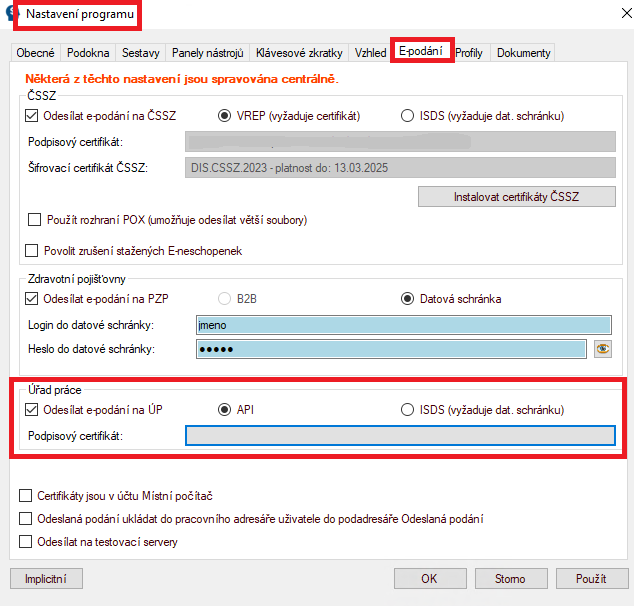
Vytvoření XML souboru
Funkce Mzdy 13-3-1 „LZ516a příjem pro sociální dávky roční“ umožní odeslat XML soubor s příjmy daného zaměstnance, který je uveden v XML souboru zaslaný Úřadem práce do vaší datové schránky.
1. Uložení souboru z datové schránky
Do datové schránky vám přijde žádost o hlášení příjmů v XML souboru daného zaměstnance. Tento soubor si uložte na váš počítač.
2. Spuštění funkce
Pomocí funkce Mzdy 13-3-1 „LZ516a příjem pro sociální dávky roční“ budete vyzváni k dalšímu postupu.

Tlačítkem „ANO“ se otevře okno pro vložení XML souboru, který jste obdrželi datovou schránkou a který jste si ukládali. Soubor najděte, označte a pomocí tlačítka „Otevřít“ se vám otevře další okno.
3. Zpracování zaměstnance
Okno „Zpracování podání na úřad práce“ vám ukáže, u kterého zaměstnance potřebujete zpracovat podání.
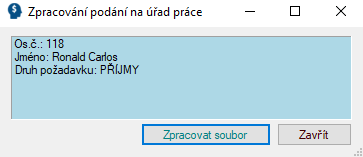
V případě, že program zaměstnance nenašel, oznámí to oknem, např.
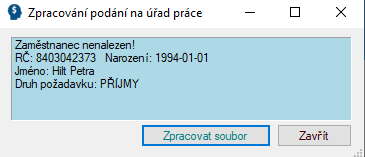
4. Odeslání XML souboru
Tlačítko „Zpracovat soubor“ vám nabídne další možnosti, jak pokračovat. Vyberte tlačítko „ANO“, pokud chcete soubor rovnou odeslat nebo tlačítko „NE“, pokud chcete pouze vygenerovat soubor, ale neodesílat. Odešlete si později sami datovou schránkou.
Soubor se uloží do pracovního adresáře a bude se jmenovat: UP-PRIJMY-ODPOVED-XXXXX_XX_MM.XML
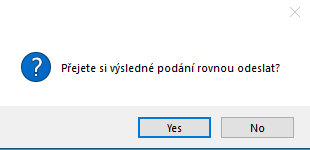
5. Evidence odeslaných hlášení
Odeslaná hlášení jsou evidována ve funkci „Další funkce – „Podání na portály veřejné správy“ – „Přehled“. Tedy na stejné místo, kam se generují podání na ČSSZ a zdravotní pojišťovny.
